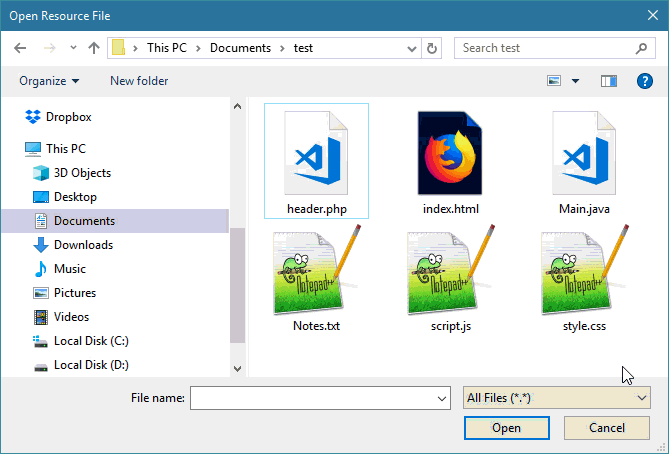JavaFXطريقة تحديد نوع الملفات التي يمكن للمستخدم إختيارها في الـFileChooser
المثال التالي يعلمك طريقة تحديد نوع الملفات التي يمكنك للمستخدم إختيارها في الـ FileChooser.
- في حال قام بإختيار النوع Text Files يمكنه فقط رؤية و إختيار الملفات التي نوعها txt.
- في حال قام بإختيار النوع Java Files يمكنه فقط رؤية و إختيار الملفات التي نوعها java.
- في حال قام بإختيار النوع Web Files يمكنه فقط رؤية و إختيار الملفات التي نوعها html أو css أو js أو php.
- في حال قام بإختيار النوع All Files يمكنه رؤية و إختيار أي نوع من الملفات.
مثال
import java.io.File;
import javafx.application.Application;
import javafx.stage.FileChooser;
import javafx.stage.FileChooser.ExtensionFilter;
import javafx.stage.Stage;
public class Main extends Application {
@Override
public void start(Stage stage) {
// و الذي يمثل نافذة خاصة تتيح للمستخدم إختيار ملف FileChooser هنا قمنا بإنشاء كائن من الكلاس
FileChooser fileChooser = new FileChooser();
// FileChooser هنا قمنا بوضع عنوان للكائن
fileChooser.setTitle("Open Resource File");
// هنا قمنا بتحديد أنواع الملفات التي نريد إظهارها في قائمة تحديد أنواع الملفات التي يمكن للمستخدم إختيارها
fileChooser.getExtensionFilters().addAll(
new ExtensionFilter("Text Files", "*.txt"),
new ExtensionFilter("Java Files", "*.java"),
new ExtensionFilter("Web Files", "*.html", "*.css", "*.js", "*"),
new ExtensionFilter("All Files", "*.*")
);
// لتخزين الملف الذي قد يختاره المستخدم من الحاسوب selectedFile و قمنا بتجهيز الكائن showOpenDialog() بواسطة الدالة fileChooser هنا قمنا بإظهار الكائن
File selectedFile = fileChooser.showOpenDialog(stage);
// Open فهذا يعني أن المستخدم قام باختيار ملف على جهازه و نقر على الزر null لا تساوي selectedFile في حال كانت قيمة الكائن
if( selectedFile != null )
{
// هنا من المفترض أن تضع الأوامر التي سيتم تنفيذها في حال قام المستخدم بإختيار ملف ما
}
// الأساسي في التطبيق stage حتى لا يظل البرنامج معلقاً بسبب أنه لم يتم إغلاق الـ fileChooser هنا قمنا بإغلاق التطبيق مباشرةً عند إغلاق الـ
System.exit(0);
}
// هنا قمنا بتشغيل التطبيق
public static void main(String[] args) {
launch(args);
}
}
import java.io.File;
import javafx.application.Application;
import javafx.stage.FileChooser;
import javafx.stage.FileChooser.ExtensionFilter;
import javafx.stage.Stage;
public class Main extends Application {
@Override
public void start(Stage stage) {
// و الذي يمثل نافذة خاصة تتيح للمستخدم إختيار ملف FileChooser هنا قمنا بإنشاء كائن من الكلاس
FileChooser fileChooser = new FileChooser();
// FileChooser هنا قمنا بوضع عنوان للكائن
fileChooser.setTitle("Open Resource File");
// هنا قمنا بتحديد أنواع الملفات التي نريد إظهارها في قائمة تحديد أنواع الملفات التي يمكن للمستخدم إختيارها
fileChooser.getExtensionFilters().addAll(
new ExtensionFilter("Text Files", "*.txt"),
new ExtensionFilter("Java Files", "*.java"),
new ExtensionFilter("Web Files", "*.html", "*.css", "*.js", "*"),
new ExtensionFilter("All Files", "*.*")
);
// لتخزين الملف الذي قد يختاره المستخدم من الحاسوب selectedFile و قمنا بتجهيز الكائن showOpenDialog() بواسطة الدالة fileChooser هنا قمنا بإظهار الكائن
File selectedFile = fileChooser.showOpenDialog(stage);
// Open فهذا يعني أن المستخدم قام باختيار ملف على جهازه و نقر على الزر null لا تساوي selectedFile في حال كانت قيمة الكائن
if( selectedFile != null )
{
// هنا من المفترض أن تضع الأوامر التي سيتم تنفيذها في حال قام المستخدم بإختيار ملف ما
}
// الأساسي في التطبيق stage حتى لا يظل البرنامج معلقاً بسبب أنه لم يتم إغلاق الـ fileChooser هنا قمنا بإغلاق التطبيق مباشرةً عند إغلاق الـ
System.exit(0);
}
// هنا قمنا بتشغيل التطبيق
public static void main(String[] args) {
launch(args);
}
}
ستظهر لك النافذة التالية عند التشغيل.